如何对不同共享文件设置不同权限?
来源:网络收集 点击: 时间:2024-09-08首先我们新建一个用户,在电脑桌面找到计算机,在其上方点击右键,在弹出的菜单中点击管理。
 2/17
2/17在服务器管理器左侧依次点击展开配置—本地组和用户—用户,在右侧空白处点击右键,在弹出的菜单中点击新用户。
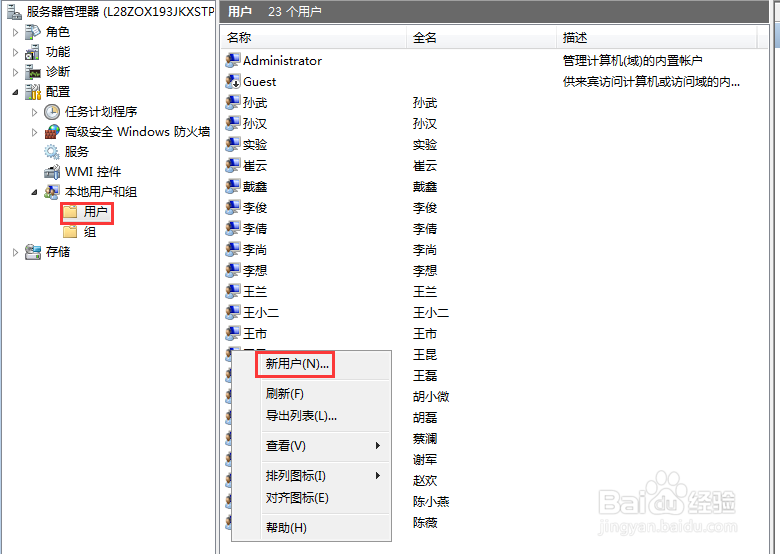 3/17
3/17取消勾选用户下次登录时须更改密码,勾选密码永不过期,然后根据规划输入用户名和密码,点击创建。
 4/17
4/17返回电脑桌面,依次双击找到需要设置权限共享文件夹其中之一,加入需要设置该用户无法删除和修改该共享文件夹。在该共享文件夹的上方点击右键,在弹出的菜单中点击属性。
 5/17
5/17在打开的属性窗口上方找到并点击安全,在安全选项卡的下方找到并点击高级,在弹出的菜单中点击更改权限。
 6/17
6/17点击添加,在弹出的选中用户或组窗口左下方点击高级,然后点击立刻查找,在下方搜索结果中找到并选中刚刚新建的用户aaa,依次点击确定。
 7/17
7/17在下方找到并勾选拒绝删除、更改权限,其他勾选允许,然后依次点击确定返回。
 8/17
8/17再次找到另外一个需要设置权限的共享文件夹,同样的操作打开属性窗口,点击安全,在安全选项卡下方找到并点击高级、更改权限、添加、高级、立刻查找、选中aaa用户,依次点击确定返回,设置好权限,最后依次点击确定返回即可。
 9/17
9/17另外很多企业为了节省时间都会使用共享文件管理软件,下面小编也来介绍下在这种系统下一般如何操作达到我们的目的。百度下载大势至局域网共享文件管理系统,解压后找到SharedFileMonitor_V14.0.exe这个服务器端安装文件,双击安装到共享文件服务器。
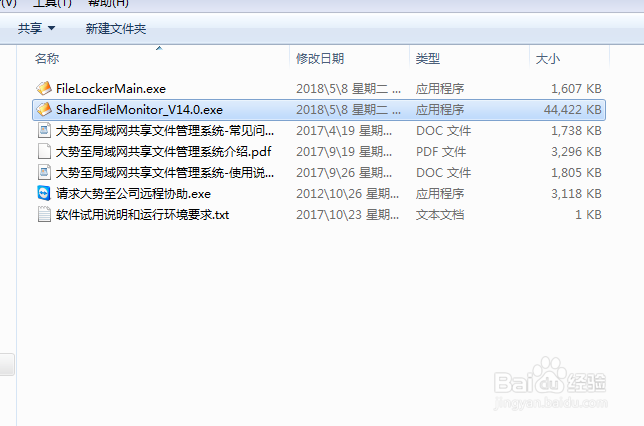 10/17
10/17待安装完成后返回电脑桌面找到其快捷方式,双击打开登录框,根据提示输入初始账号admin和密码123,点击确定。
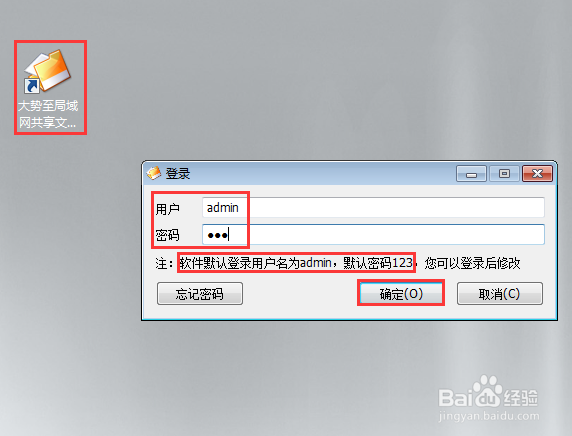 11/17
11/17在主界面点击启动保护,在弹出的驱动安装窗口点击安装,待安装完成后,再次点击确定。
 12/17
12/17在下方共享文件列表中选中要设置权限的共享文件夹,然后在右侧用户列表中选中administrator组,最后在中间点击添加。
 13/17
13/17勾选同时添加到系统用户,根据需求输入用户和密码,点击确定创建。
 14/17
14/17选中刚刚新建的用户,然后在上方用户权限中勾选对应的需要设置的权限即可。
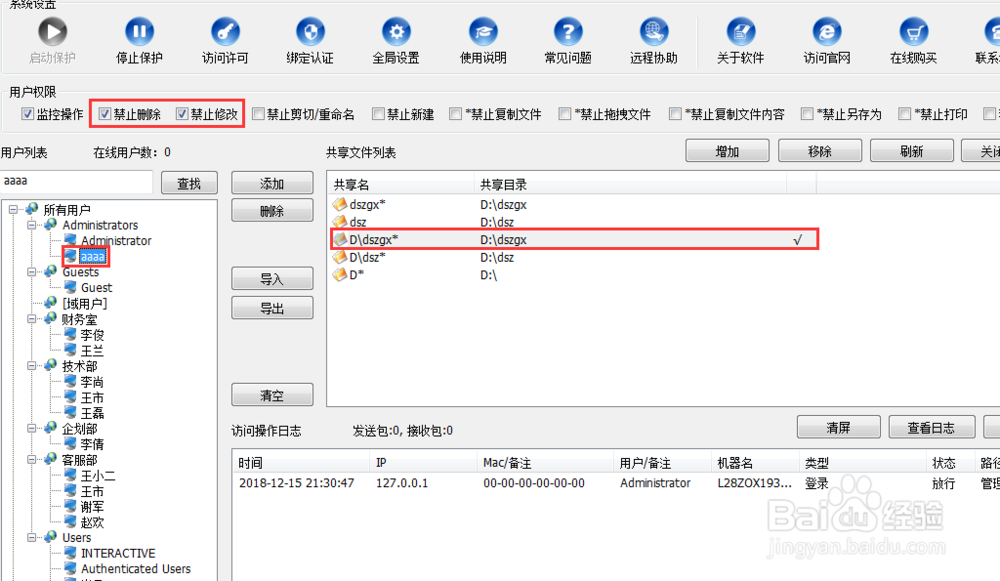 15/17
15/17再选中另外一个共享文件夹,然后选中刚刚新建的aaaa用户,再次在上方用户权限中根据需要勾选对应的权限即可。
 16/17
16/17服务器端设置完成后,在每台客户机上安装步骤9中解压出来的该系统的客户端,双击FileLockerMain.exe即可自动安装,待安装完成后使用快捷alt+F5唤出登录窗口,根据提示输入初始密码dsz,点击确定。
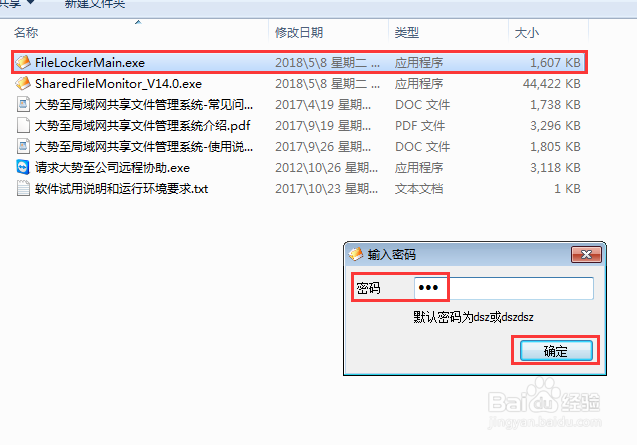 17/17
17/17根据提示输入服务器的IP地址,然后点击保存,自动会建立连接,这时候就可以正常访问共享文件夹了。
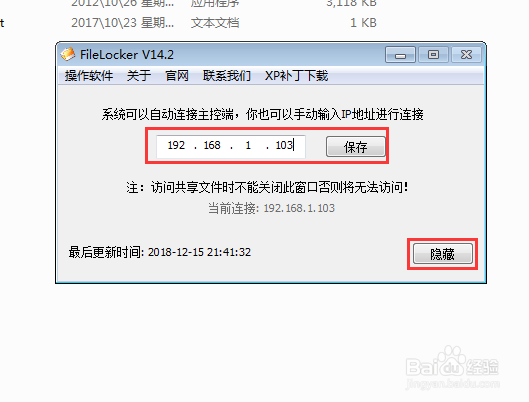
版权声明:
1、本文系转载,版权归原作者所有,旨在传递信息,不代表看本站的观点和立场。
2、本站仅提供信息发布平台,不承担相关法律责任。
3、若侵犯您的版权或隐私,请联系本站管理员删除。
4、文章链接:http://www.ff371.cn/art_1199331.html
 订阅
订阅